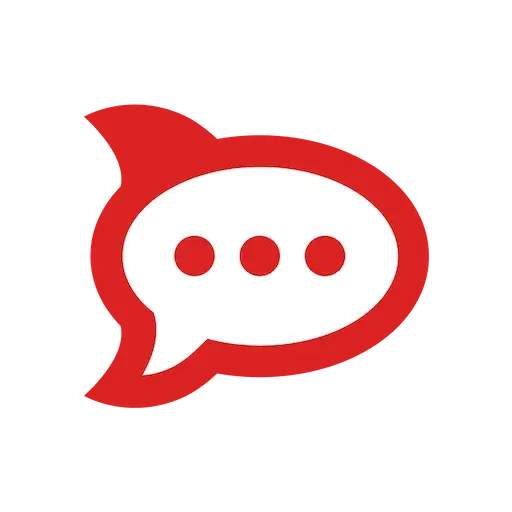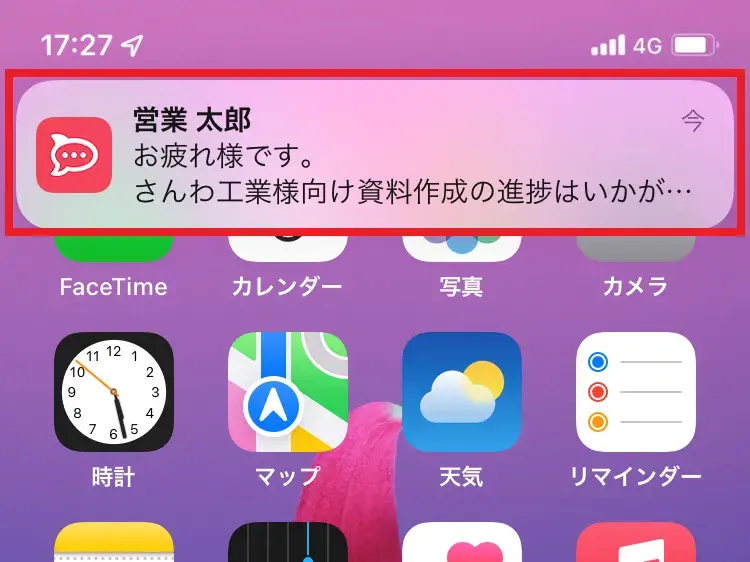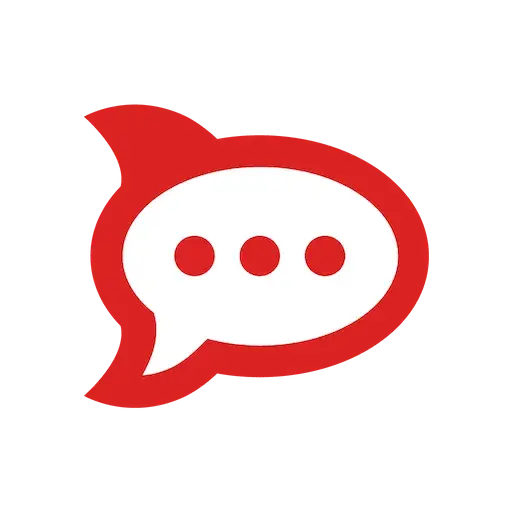テレワークでお仕事をする機会が増え、仕事上の会話もチャットで行うことが増えているかと思います。
休暇や不在中にチャットにメッセージを送られても対応できないから、自動返信機能で相手に知らせることができればいいのに...
そんなお悩みを感じる方もいらっしゃるのではないでしょうか。
ビジネス向けチャットツール Rocket.Chatでは自動返信機能を設定し、不在時にも相手にメッセージを伝えることが可能です。
今回はRocket.Chatの自動返信の設定をご紹介します。
1対1のダイレクトメッセージへの自動返信の設定
Out of Office Responder というアプリを使用し、ダイレクトメッセージの自動応答の設定を行います。Out of Office Responder のインストール方法は以下となります。
1.管理者用パネルを開き、Marketplaceを選択します
2.検索欄から「Out of Office」を検索し、インストールをクリックします
3.状態が「有効」になっていれば使用可能です
Out of Office responder を使用する際はチャンネルよりコマンドを送信します。
以下のコマンドを使用し、自動返信の設定が可能です。
・自動応答の設定時
/ out-of-office out 自動返信で表示されるメッセージ
・自動返信設定の解除
/out-of-office in
・自動返信設定の状態確認
/out-of-office status
自動返信の設定後、ダイレクトメッセージにチャットが送られると設定したメッセージが自動で返信されます。
パブリック・プライベートチャンネルの自動返信の設定
Webhookの設定を作成することで、自動返信の設定が可能です。こちらは設定上、メッセージの最初にメンションがあるメッセージに対して自動返信されるものとなります。
以下手順で設定できます。
1.ユーザーパネルから「管理」をクリックします
2.管理ページから「サービス連携」を開き、画面右上の「+New」をクリックします
3.Incoming webhookを作成します
・画面上部の作成する設定にIncomingが選択されているのを確認後、
「名前(オプション)」に作成する設定の任意の名前、
「投稿先チャンネル」に管理している任意のチャンネル名、
「投稿ユーザー」にユーザー名を入力します

・入力後、保存ボタンをクリックします
・Outgoing webhook作成に使用するため、設定保存後のWebhook URLを控えておきます

・設定作成後、Incoming webhookの設定は無効にしておきます
4.Outgoing webhookを作成します
・Incomin webhook作成時と同様に「サービス連携」画面から「+New」を選択します
・作成する設定がOutgoingになっていることを確認後、
「名前(オプション)」に作成する設定の任意の名前、
「チャンネル」に不在時メッセージの送信対象のチャンネル名を設定します
全てのチャンネルを対象とする場合は、「チャンネル」に以下を設定します
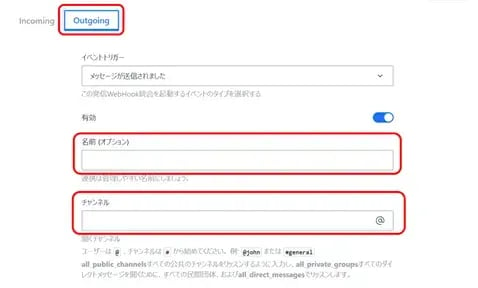
・「トリガーになる言葉」に "@ユーザー名" を設定します
ここにユーザー名を設定することで、そのユーザーにメンションがあったときのみメッセージが送信されるようになります
・「URLs」にIncomingWebhook作成時に発行されたWebhookURLを設定します

・「投稿ユーザー」にユーザー名を入力します

・「スクリプトを有効にする」を有効後、「Script」に以下のスクリプトを入力します
class Script {
process_outgoing_response({ request, response }) {
let message = "ここに不在時に投稿するメッセージを入れる";
if (request.data.bot) {
return { };
} else {
return {
content: {
"text": message,
}
};
}
}
}

・必要項目入力後、保存をクリックします
パブリック・プライベートチャンネルへの自動返信の設定は以上です。
作成後、Incoming webhookは設定を無効にしておきます。
不在時のみOutgoing webhookの設定を有効にしておくことで、メンションが先頭に入力されているメッセージに自動応答が返されます。
今回は、自動返信の設定方法についてご紹介しました。
当ブログでは、他にもRocket.Chatのカスタマイズをご紹介しておりますので、ぜひチェックしてみてください。
Rocket.Chatプロダクトマネージャー PCハードメーカーの企画営業としてエンタープライズ企業を担当、2023年三和コムテックに入社。
新規ソリューションの営業・企画面にて参画。中小企業から年商1,000億円以上の企業まで幅広く対応。
PCIDSS保持に関するセキュリティソリューションの導入を支援。脆弱性診断系を専門分野とする。
近年は、金融機関、カード会社、流通事業者へのセキュリティコミュニケーションツールとしてオンプレミスチャットの導入を推進。Security情報の啓蒙活動に従事し、お客様イベントにて講演多数。
2児の父。趣味は週末に家族でワイワイお出かけすることでリフレッシュしています!
- トピックス:
- Rocket.Chat
- 関連トピックス:
- 機能詳細・使い方